:随着时间的推移,我们的电脑可能会变得越来越慢,出现各种问题。这时候重装操作系统就成为了一个解决办法。本文将详细介绍如何使用U盘来重装Win7系统,特别适用于HP品牌的电脑。
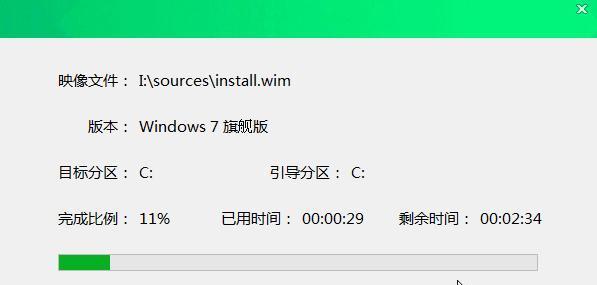
1.准备工作
在重装系统之前,我们需要准备一个可用的U盘,并确保U盘容量足够大以容纳Win7系统安装文件。
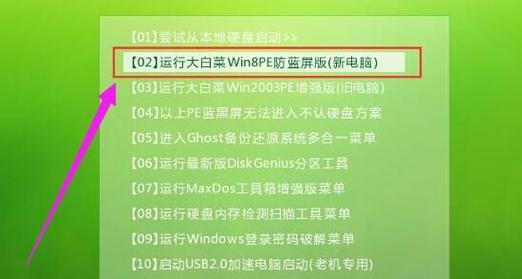
2.下载Win7系统镜像文件
访问微软官方网站或其他可靠渠道,下载合法的Win7系统镜像文件。
3.格式化U盘
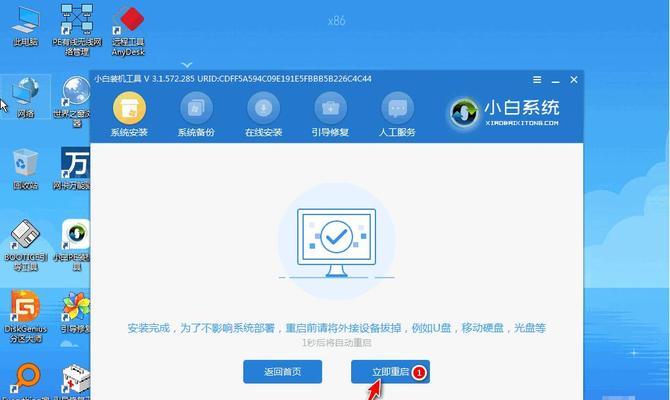
使用计算机自带的格式化工具,对U盘进行格式化操作,确保其没有任何残留文件。
4.使用Win7USB/DVD下载工具
下载并安装Win7USB/DVD下载工具,并使用该工具将下载的Win7系统镜像文件写入U盘。
5.修改HP电脑启动顺序
重启电脑并进入BIOS设置,将U盘设置为启动顺序中的首选项。
6.进入系统安装界面
重启电脑后,U盘将会引导进入Win7系统安装界面。
7.选择语言和区域设置
在安装界面中选择合适的语言和区域设置,然后点击“下一步”。
8.同意许可协议
阅读并同意微软的许可协议,然后点击“下一步”。
9.选择安装类型
根据个人需求,选择进行新的安装或者升级安装。
10.确定安装位置
选择要安装Win7系统的硬盘分区,并点击“下一步”。
11.安装过程
系统开始进行安装过程,耐心等待。
12.安装完成
当安装进度条到达100%后,系统将会自动重启。
13.进入系统设置
重新启动后,根据提示完成一些基本的系统设置,如用户名、密码等。
14.安装驱动程序
根据HP官方网站提供的驱动程序列表,下载并安装适用于该型号的驱动程序。
15.更新系统和安装常用软件
通过WindowsUpdate更新系统补丁,并根据个人需求安装所需的常用软件。
:通过以上详细教程,您可以轻松使用U盘对HP电脑进行Win7系统的重装。这个方法不仅方便快捷,还能有效解决电脑出现的各种问题,使电脑恢复到一个全新的状态。记得备份重要的文件,在操作过程中谨慎选择,以免造成数据丢失。







